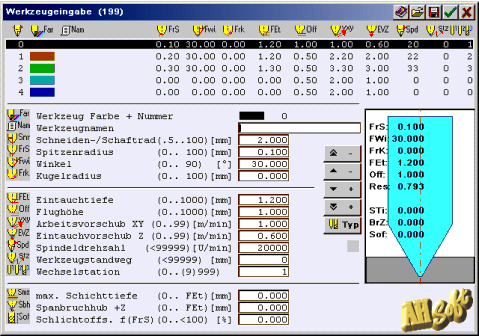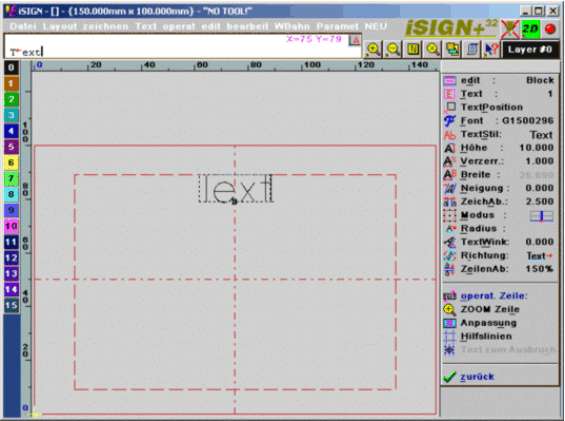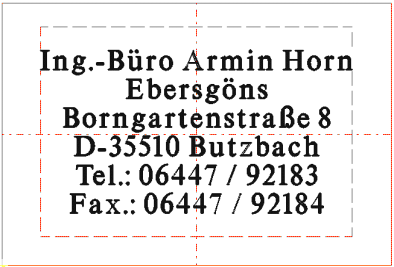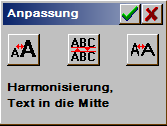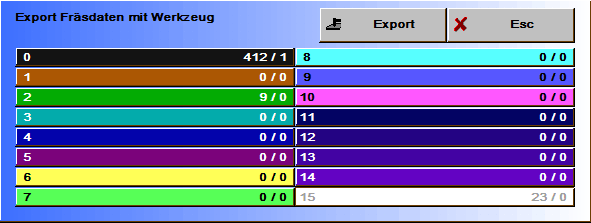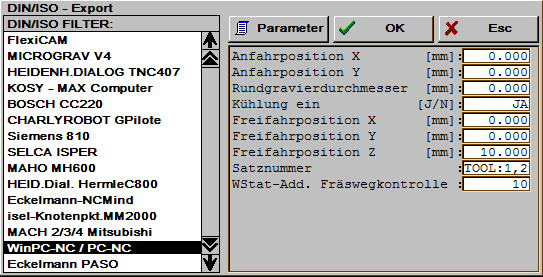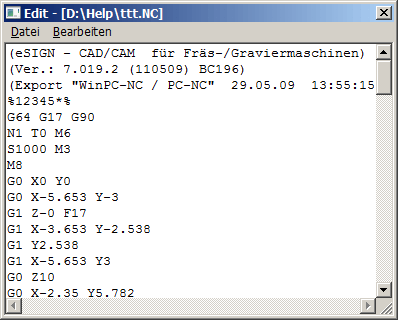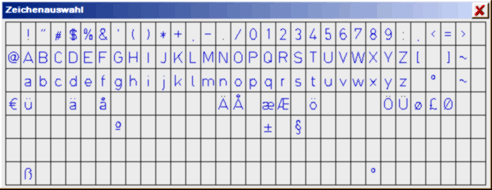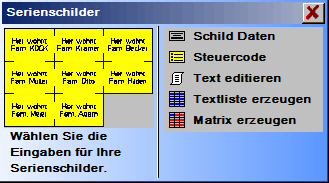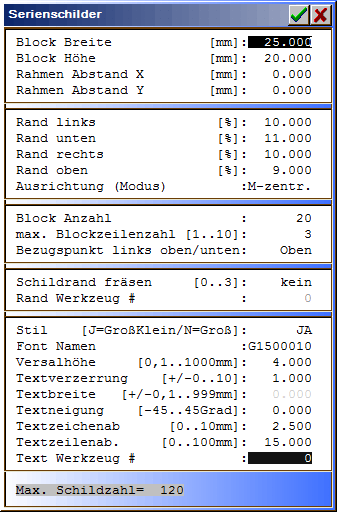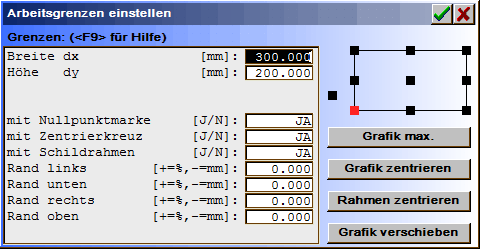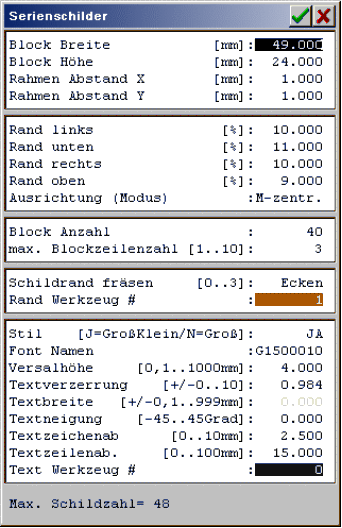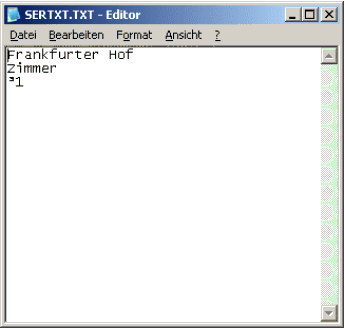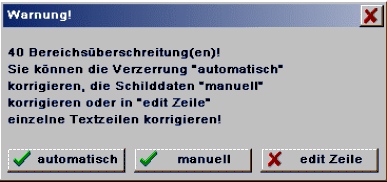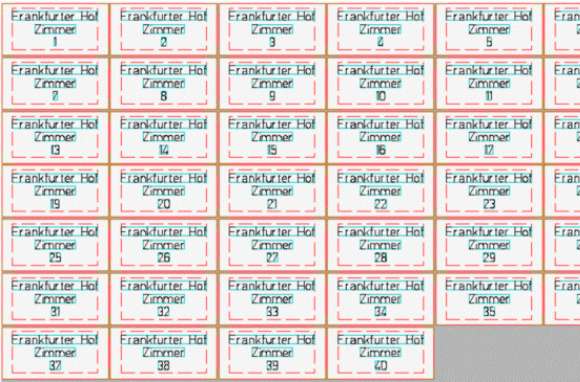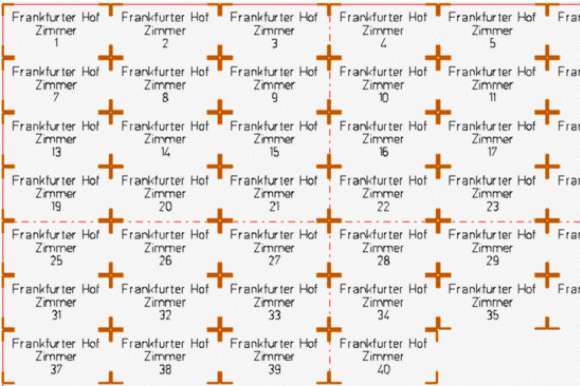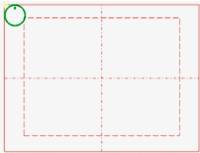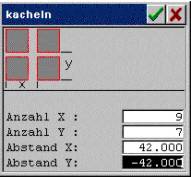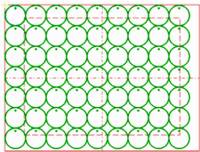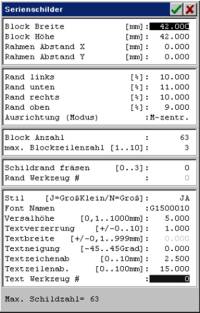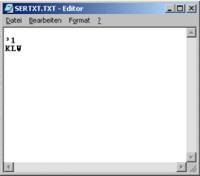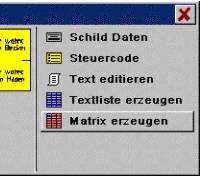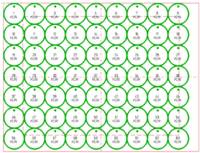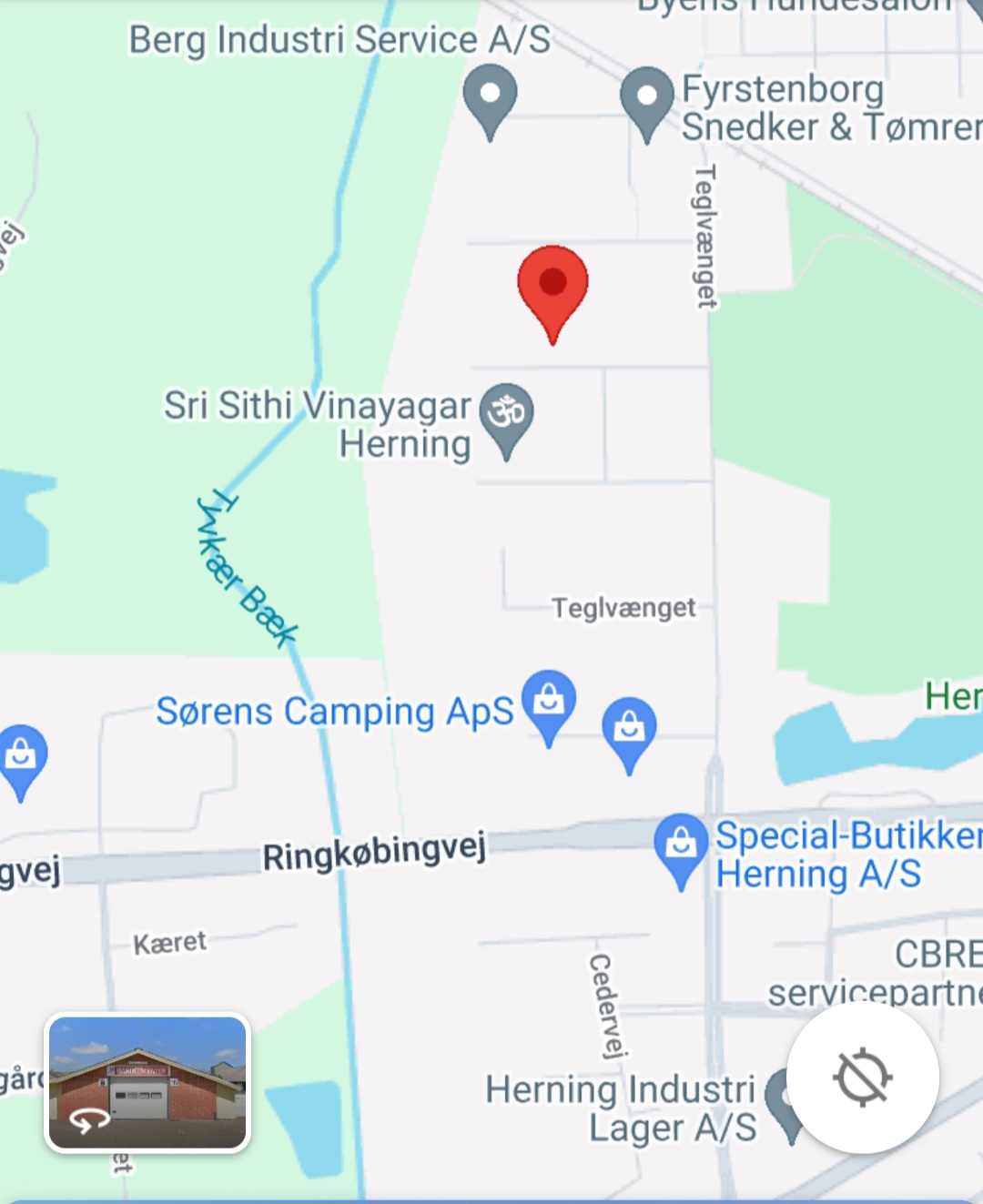| Supplerende oplysninger til etiketinput.
Styringstegn for tekstinput.
Styringstegn kan anvendes i testlinjen (teksteffekter). Teksteffekter indstilles altid kun for den aktuelle etiket. Hvis en anden etiket indlæses, indlæses teksteffekterne også deri. Hvis etiketten slettes ved hjælp af Ny eller ved at bruge Slet tekst, indstilles teksteffekterne til den oprindelige status. Værdier for tegningerne kan indstilles under Input parameter . TekstEffekt.
| <Alt Z>: |
Serienummer TIL/FRA. |
| <Alt X>: |
Tegnafstand mod højre. |
| <Alt Y>: |
Tegnafstand mod venstre. |
| <Alt G>: |
Vis alle efterfølgende linjer større. |
| <Alt K>: |
Vis alle efterfølgende linjer mindre. |
| <Alt H>: |
Placer alle efterfølgende tegn højere i forhold til grundlinjen. |
| <Alt T>: |
Placer alle efterfølgende tegn lavere i forhold til grundlinjen. |
| <Alt V>: |
Fordrej alle efterfølgende tegn i deres bredde. |
| <Alt N>: |
Alle efterfølgende tegn er hældt med den angivne vinkel. |
| <Alt S>: |
Alle efterfølgende tegn er blokeret. |
| <Alt P>: |
Efterfølgende tegn er placeret på en skrå grundlinje. |
| <Alt E>: |
Skift til Editor. Indstilling af blok: kun ved brug af akt. blok. linje: med alle linjer. |
| <F5> |
Valg af specialtegn |
| <Ctrl Posn1>: |
Tekstindtastning i 1. tekstlinje. |
| <Ctrl End>: |
Tekstindtastning i sidste tekstlinje. |
| <Ctrl Y>: |
Slet tekst linje. |
| <Esc>: |
Afslut tekstindtastning. |
Serienummer.
En serienummer introduceres ved hjælp af <Alt Z> og afsluttes. På hver tekstlinje tillades kun ét serienummer. Ved hver eksport (direkte fræsning eller Eksport Grafik) øges eller mindskes serienumrene med det beløb, der er angivet i parameteren Indtastningsparameter . TextEffect. Inc Serienummer +/-99999:.
Indtastning af førende nuller i serienummeret er tilladt. Et løbende tal (begrænsningsværdi) kontrolleres ikke.
Eksempler på serienumre (‘_’ = ):
| _009_ |
øget -> 010 |
| _999_ |
øget -> 1000 |
| _-100_ |
øget -> -99 |
| _-1_ |
iøget -> 0 |
| _+1234_ |
iøget -> 1235 |
| +_1234_ |
iøget -> +1235 |
Tekstindtastning i editoren .
Ved hjælp af Windows Editor kan både eksterne tekstfiler læses ind, og tekster kan også vedtages via udklipsholderen. Hvis tekster er blevet indlæst via filmenuen i editoren, skal disse gemmes til vedtagelse i filen ‘HS05.TMP’. Filen ‘HS05.TMP’ kan findes i hovedmappen til fræse-/graveringprogrammet (f.eks. eSIGN2D).
Tekstindtastning i editoren afhænger af indstillingen af input ‘Bloker’ / ‘Linje’.
| Indstilling Blok: |
Kun tekstlinjer, der findes i den aktuelle blok, vedtages og behandles i editoren. |
| Indstilling Linje: |
Alle tekstlinjer vedtages og kan behandles. |
Hvis ASCII/ANSI-tekst skal vedtages fra et andet Windows-program, anbefaler vi følgende fremgangsmåde:
- Aktivér det program, hvorfra du ønsker at vedtage teksten. Marker teksten og overfør den til Windows-udklipsholderen
- I tekstlinjerne input skal du vælge den korrekte indstilling Blok (vedtag kun tekst for den aktuelle blok) eller linje (vedtag tekst for alle linjer) og den ønskede tekstlinje. I tekstindtastningen skal du vælge <Alt E>. Hvis editoren ikke startes, befinder du dig i menuvalg. I dette tilfælde aktiver tekstlinjeindtastningen ved at klikke på tekstlinjen.
- Overfør den markerede tekst fra udklipsholderen til teksteditoren.
- Afslut teksteditoren. Bekræft forespørgslen ‘Gem aktuelle ændring’ (i ‘HS05.TMP’) med ‘JA’. Hvis der ikke er angivet noget andet filnavn i editoren, forbliver filen ‘HS05.TMP’ forvalgt og behøver ikke at blive angivet igen.
Valg af specialtegn .
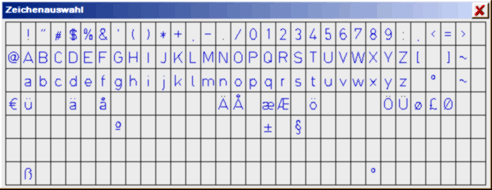
I tekstlinjer-input kan du åbne tegnvælgeren ved hjælp af <F5>. Ved blot at klikke på et tegn med markøren kan enhver angivet karakter vælges.
Ordafstand (Mellemrum).
Bredden af mellemrumstegnet (mellemrum) kan indstilles ved hjælp af Indtastningsparameter . Teksteffekt . Ord adskillelse (mellemrum). Med 100%, bruges adskillelser fra tegnsættet. Værdier > 100% øger orddelingen.
Klikning på en ny tekstlinje ved hjælp af markøren.
Under tekstindtastning i menuen redigering, kan eksisterende tekstlinjer klikkes på eller nye tekstlinjer oprettes på frie positioner. Hvis ingen eksisterende tekstlinje kan findes med klikning, sættes markøren på den klikkede position, og programmet venter på indtastning af en absolut linjereferenceposition (som ved indtastning af den 1. tekstlinje).
Vælg tegnsæt (Skrifttype).
Kun tegnsæt, der er angivet i dialogboksen, kan vælges. For at vælge filen skal du klikke på filnavnet. Et dobbeltklik eller OK starter indlæsningsprocessen. Ved kun at klikke én gang vises et udvalg af tegn i grafikvinduet.
De inkluderede sæt adskilles efter deres første bogstav i skrifttypens navn:
G..: Skrifttyper til fordybende gravering.
F..: Omridsskrifttyper til frit rum.
Kun tegnsæt, der tidligere er installeret, vises i HZE-format. Programmet installerer automatisk tegnsættet ved første start, hvis tegnsættene tidligere er indlæst i den aktuelle mappe (er i programmet). Ved senere ændringer, f.eks. import af et tegnsæt, sletning, statusændring osv., skal installationen startes af brugeren med Skriftredigering . Importer skrift . installer HZE.
Listen over tegnsæt kan installeres ved hjælp af installed HZE valgfrit efter filnavn eller det registrerede skrifttypenavn.
Vælg tekstindtastning i CAD.
Tekstindtastningen aktiveres normalt via menuen i Tekst . rediger linje. Hvis der arbejdes i en grafik, der indeholder både vektorgrafik og også tekstlinjer i AktLayer, kan man skifte direkte til tekstlinjeindtastning ved samtidig at klikke på tekstlinjen og trykke på tasten
Tekst fra fil.
Ved brug af Tekst fra fil kan både eksterne ASCII-tekstfiler læses ind og tekst kan også overføres via udklipsholderen. Hvis tekster er blevet læst ind via filmenuen i editoren, skal disse gemmes til vedtagelse i filen ‘HS05.TMP’. Filen ‘HS05.TMP’ kan findes i programmappen.
Funktioner i tekst fra fil.
Slet tekst + param:
Sletter alle eksisterende tekstlinjer (tekst + linjeparametre).
Slet tekstlinjer:
Slet kun teksten, men ikke linjeparametrene (tekstindstillinger). Teksterne erstattes af et MELLEMRUM. Med dette bevares tekstlinjerne og kan igen fyldes med ny tekst senere.
Erstat tekster:
Tekstlinjerne fyldes med teksterne fra en ASCII/ANSI-fil. Linjeparameteren (dvs. tekstarrangementerne) forbliver uændrede. Tekstlinjer, hvor der ikke er tekster tilgængelige i filen, fyldes med MELLEMRUM og bevares dermed.
Importer tekster:
En ASCII/ANSI-tekstfil indlæses og bindes til de eksisterende tekster.
Rediger tekst:
Tilgængelige tekster vises i Windows Editor. Disse tekster kan redigeres, tekster kan læses ind, tekster kan overføres fra udklipsholderen osv. Inden du forlader teksteditoren, skal teksterne gemmes i filen ‘HS05.TMP’.
Tekster fra Word, Corel eller andre Windows-programmer kan overføres i ANSI/ASCII-kode. Tekstindstillinger såsom skrifttype, dimensioner, udseende kan ikke overføres. Vi anbefaler følgende procedure til enkel tekstoverførsel:
Hvis der skal oprettes en ny etiket:
-
- Tekst fra fil . slet tekst.
- Tekst fra fil . rediger tekst.
- Indsæt teksten fra Windows-udklipsholderen i editoren ved hjælp af og afslut teksteditoren. Bekræft forespørgslen ‘Gem aktuelle ændring’ (i ‘HS05.TMP’) ved hjælp af ‘JA’. Så vidt intet andet filnavn er indtastet i editoren, forbliver filen ‘HS05.TMP’ forudvalgt og behøver ikke at bliveindtastet igen.
Hvis teksterne i en eksisterende etiket skal erstattes:
-
- Tekst fra fil . erstat tekster.
|